Aktualisiert July 2025 : Beenden Sie diese Fehlermeldungen und beschleunigen Sie Ihr Computersystem mit unserem Optimierungstool. Laden Sie es über diesen Link hier herunter.
- Laden Sie das Reparaturprogramm hier herunter und installieren Sie es.
- Lassen Sie es Ihren Computer scannen.
- Das Tool wird dann Ihren Computer reparieren.
Windows 10 kommt jetzt mit einigen vorinstallierten Store Apps. In diesem Artikel erfahren Sie, wie Sie die Installation, Neuinstallation oder Aktualisierung von unerwünschten Microsoft Store-Anwendungen und Werbung für diese Anwendungen verhindern oder stoppen können.
Microsoft hat Windows 10 als Dienst veröffentlicht. Mit diesem Konzept steht Microsoft also an einem Ort, an dem es Werbeangebote, Services, Apps und andere Komponenten frei zur Verfügung stellen kann. Dies ist das Konzept, das Windows 10 zunächst für die Verbraucher kostenlos machte und gleichzeitig Microsoft half, etwas Geld daraus zu machen.
Im Jahr 2015 enthüllte Microsoft, dass sie einen Vertrag mit King, einem Entwickler für Candy Crush-Spiele, unterzeichnet hatten. Mit Hilfe eines solchen Deals wurden King’s Apps wie Candy Crush Saga und später Candy Crush Soda Saga an Benutzer verteilt, die mit dem OOBE (Out of the box experience) unter Windows 10 integriert wurden. Da Microsoft mit den neueren Versionen von Windows 10-Feature-Updates voranschreitet, werden immer mehr Anwendungen im Windows 10-Startmenü beworben. UWP Windows 10 Anwendungen wie Twitter, Photoshop, 3D Builder, Microsoft Solitaire Collection, etc. sind bereits mit Windows 10 vorinstalliert.
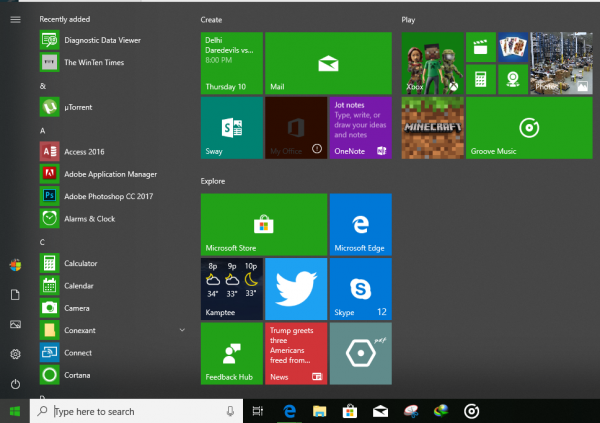
Benutzer von Online-Communities haben berichtet, dass diese vorinstallierten Bloatware-Anwendungen bis zu 750 MB Speicherplatz auf der Festplattenpartition benötigen, auf der sie installiert sind. Es ist in der Regel nehmen Sie die OS-Partition, die wieder in der Regel die lokale Festplatte C-Partition ist. Diese Apps werden automatisch mit einer aktualisierten Version aus dem Microsoft Store ohne Zustimmung des Benutzers geholt und laufen im Hintergrund ab. Dieser Download-Fortschritt kann jedoch im Bereich Downloads und Updates des Microsoft Store eingesehen werden. – eine Mehrheit der Nutzer merkt es am Ende nicht. Aber das ist nicht bei allen der Fall.
Wenn Sie Windows 10 auf dem LTS-Kanal (Long Term Servicing Channel) erhalten, der normalerweise für Enterprise-Kunden gedacht ist, sehen Sie diese vorinstallierten Bloatware-Anwendungen nicht oder wenn Sie Windows 10 Pro for Workstations Edition verwenden, erhalten Sie auch diese vorinstallierte Bloatware nicht. Obwohl Sie Windows 10 Pro für Workstations Edition kaufen können, kostet es wirklich viel mehr als die anderen Consumer-Editionen für $300.
Es gab einen Gruppenrichtlinien-Hack, um die Installation dieser Bloatware-Anwendungen zu verhindern, aber in Windows 10 v1607 wurde diese Option entfernt. Das bedeutet jedoch nicht, dass wir nichts dagegen tun können. Mit dem Entfernen all dieser alten Optionen bleibt uns die Verwendung einiger Änderungen der Einstellungen innerhalb von Windows 10.
Windows 10 von der Installation unerwünschter Anwendungen abhalten
Wir empfehlen die Verwendung dieses Tools bei verschiedenen PC-Problemen.
Dieses Tool behebt häufige Computerfehler, schützt Sie vor Dateiverlust, Malware, Hardwareausfällen und optimiert Ihren PC für maximale Leistung. Beheben Sie PC-Probleme schnell und verhindern Sie, dass andere mit dieser Software arbeiten:
- Download dieses PC-Reparatur-Tool .
- Klicken Sie auf Scan starten, um Windows-Probleme zu finden, die PC-Probleme verursachen könnten.
- Klicken Sie auf Alle reparieren, um alle Probleme zu beheben.
Zunächst müssen Sie Windows 10 davon abhalten, Ihnen Vorschläge für verschiedene Anwendungen und Dienste zu machen.
Öffnen Sie dazu die Settings app aus dem Startmenü oder drücken Sie die Kombination WINKEY + I.
Klicken Sie dann auf das Menü Personalisieren
.
Und dann klicken Sie schließlich auf die Option Start im Seitenmenü links.
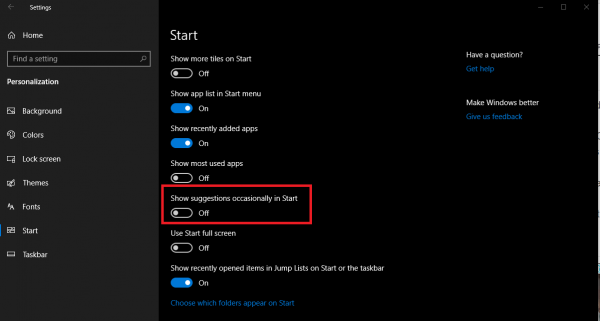
Auf der rechten Seite gibt es einen Schalter für Vorschläge gelegentlich in Start anzeigen. Sie müssen es ausschalten Aus.
Jetzt wird Windows 10 aufhören, Ihnen verschiedene Anwendungen und Dienste vorzuschlagen
Als nächstes müssen Sie die Downloads auch im Hintergrund stoppen.
Beginnen Sie mit dem Einstieg in den Microsoft Store
Klicken Sie auf das Menü in der rechten oberen Ecke mit drei Punkten.
Dann klicke auf Einstellungen
.
Es gibt einen Schalter mit der Bezeichnung Apps automatisch aktualisieren. Sie müssen es ausschalten Aus.
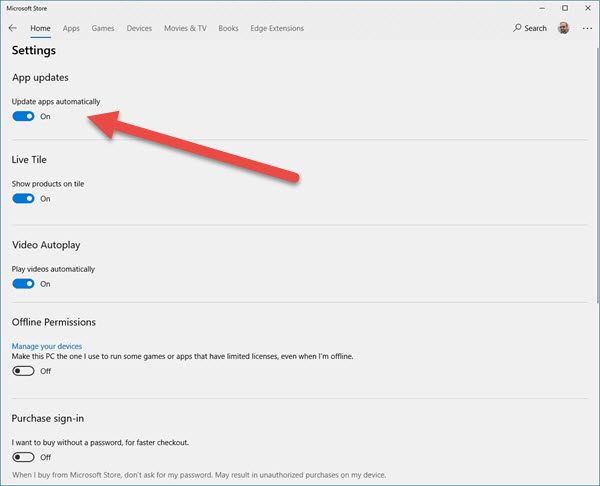
Dies verhindert die Hintergrundinstallation dieser vorinstallierten Bloatware-Anwendungen auf Ihrem Windows 10-Rechner.
Wenn Sie keine Apps-Vorschläge sehen möchten, können Sie die beiden anderen Optionen der Live Tile Unterstützung und der Video Autoplay Funktion in den Einstellungen von Microsoft Store deaktivieren.
Ich nehme an, dass Sie Ihren Windows 10-Computer durch das Befolgen der obigen Anweisungen wahrscheinlich von diesen lästigen Werbungen und der nicht autorisierten Installation der vorinstallierten Bloatware-Anwendungen befreien werden.
Sehen Sie diesen Beitrag, wenn Sie daran interessiert sind, Windows 10 App Addons zu deinstallieren.
EMPFOHLEN: Klicken Sie hier, um Windows-Fehler zu beheben und die Systemleistung zu optimieren
